Содержание
- 2. Школа №4 представляет Учебный фильм Кремнёвой Натальи «Создание баз данных в Microsoft Excel» Часть вторая База
- 3. Представим, что мы работаем в библиотеке. Используя возможности Microsoft Excel, занесем информацию о книгах в ячейки.
- 4. Далее очень внимательно заполняем ячейки. Для указания порядковых номеров можно использовать Автозаполнение. Не забудьте о форматировании
- 5. Выделим диапазон ячеек А1:Н13 и на панели инструментов Форматирование выберем рамку:
- 6. Снимем выделение диапазона ячеек щелчком по любой ячейке. Теперь выделим шапку таблицы: Выберем пункт меню: Данные-Фильтр-Автофильтр
- 7. На шапке таблицы появятся кнопки раскрывающихся списков.
- 8. Попробуем найти все книги, изданные ранее 2000 года. Для этого раскроем кнопку фильтра года издания и
- 9. Получим следующий отчёт по нашему запросу:
- 10. Раскройте кнопку фильтра года издания и щёлкните по закладке «Все».Теперь запросим все книги по информатике. Для
- 11. Раскройте кнопку фильтра предметной области и щёлкните по закладке «Все». Выберите «Условие». Значение условия: «равно» «Архитектура»
- 12. Получим следующий отчет по запросу:
- 13. Вновь раскроем кнопку фильтра и выберем «Все». Отфильтруем все книги издательства «Правда». Для этого щёлкнем по
- 14. Вновь раскроем кнопку фильтра и выберем «Все». Теперь усложним задачу. Нам необходимо найти все книги, относящиеся
- 15. Отфильтруем год издания: «Условие»- «больше или равно»- «1990». И, наконец, отфильтруем оставшийся список по критерию: количество
- 16. В итоге мы получим:
- 17. Поздравляем! Сегодня Вы научились создавать базы данных в Microsoft Excel, осуществлять запросы по различным критериям и
- 19. Скачать презентацию

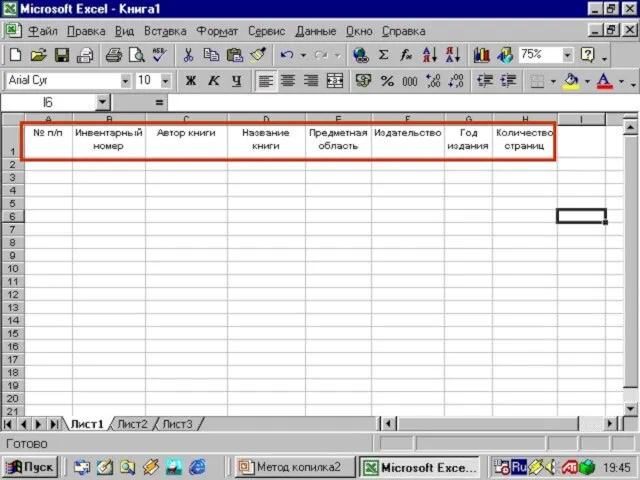
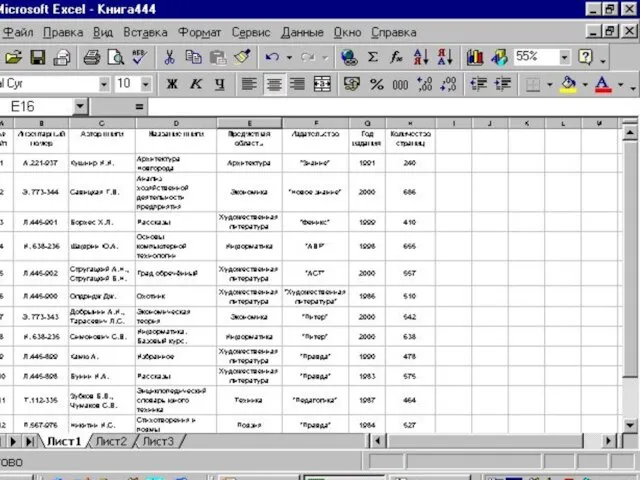

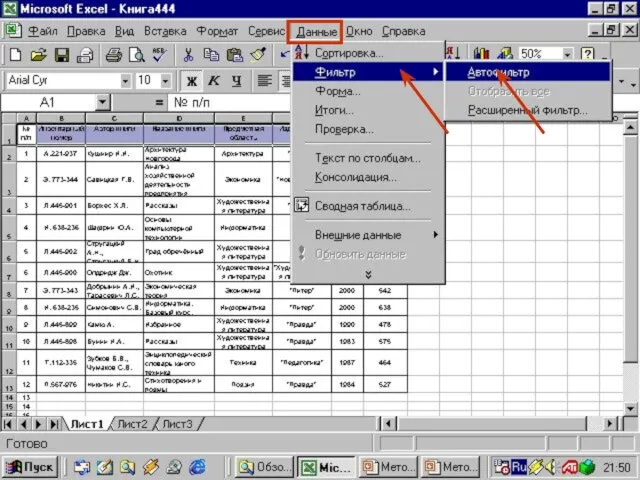
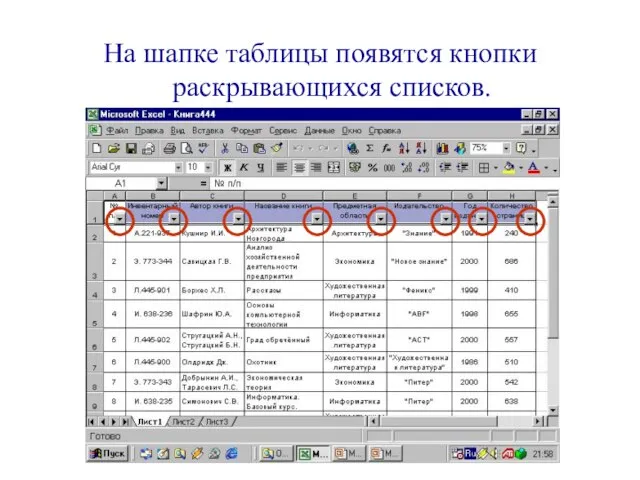


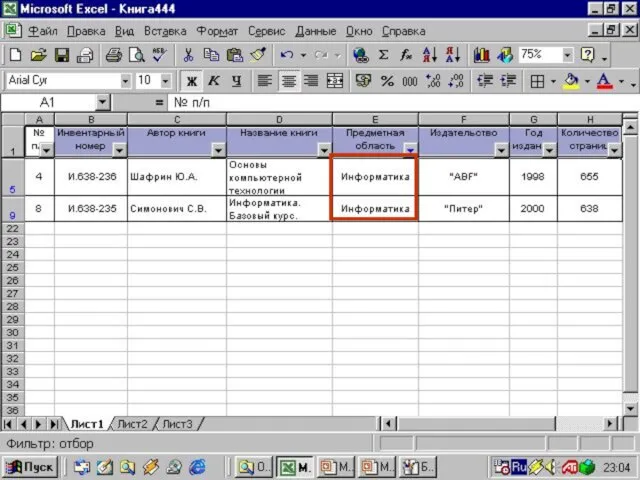
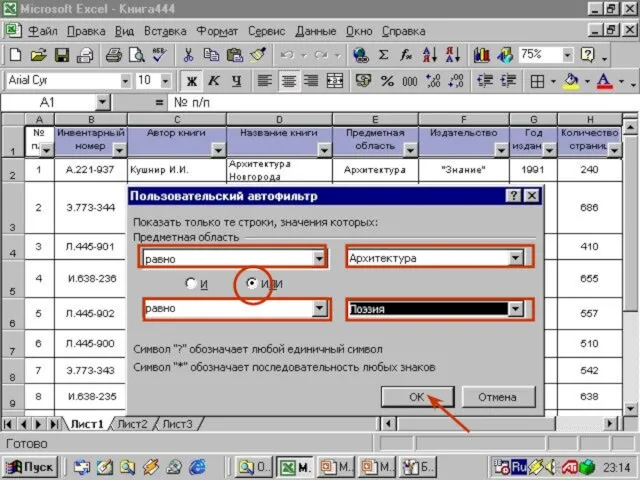

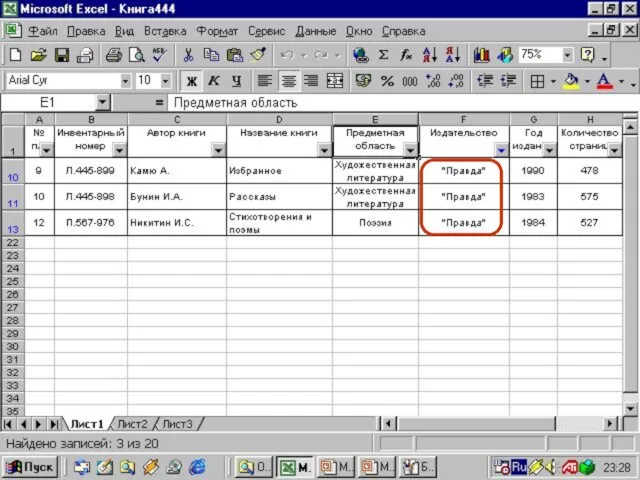
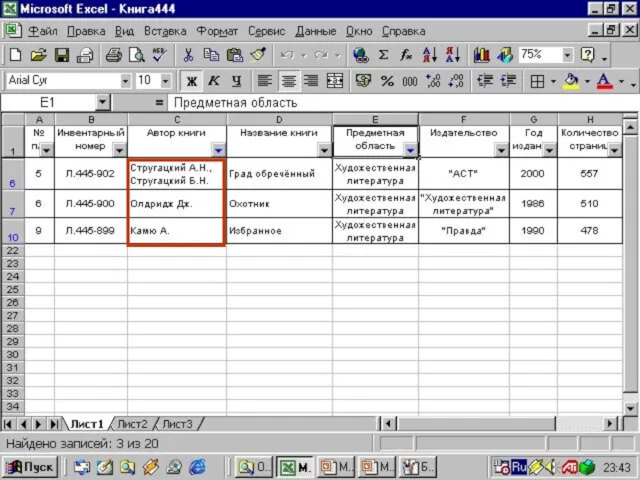
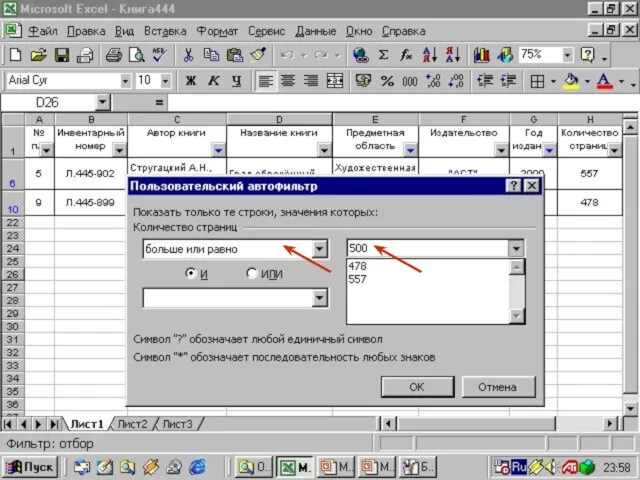
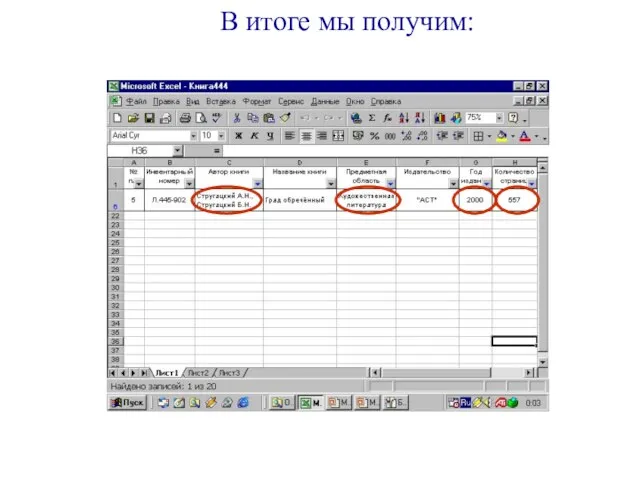

 Мероприятия по информированию, вовлечению, анкетированию, отбору и обучению
Мероприятия по информированию, вовлечению, анкетированию, отбору и обучению Питер. 03.04.2017
Питер. 03.04.2017 Лиса в русских народных сказках
Лиса в русских народных сказках Фирмы в экономике
Фирмы в экономике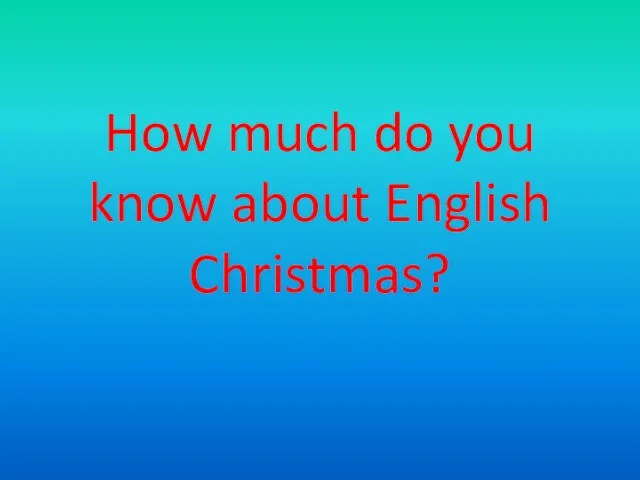 How much do you know about English Christmas?
How much do you know about English Christmas? Функциональные возможности дыхательной системы
Функциональные возможности дыхательной системы Оценочная деятельность учителя
Оценочная деятельность учителя Informace pro studenty
Informace pro studenty Видеоэкология
Видеоэкология Тема: «Живая и неживая природа»
Тема: «Живая и неживая природа» Тепловые явления
Тепловые явления Этапы речевого развития
Этапы речевого развития Писатели и поэты Кубани
Писатели и поэты Кубани Презентацию подготовила библиотекарь МБОУ СОШ №5 Танина С.П
Презентацию подготовила библиотекарь МБОУ СОШ №5 Танина С.П Презентация на тему Family Businesses (Семейный бизнес)
Презентация на тему Family Businesses (Семейный бизнес)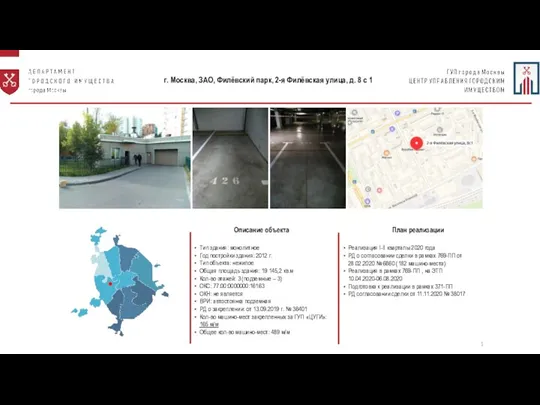 Описание объекта
Описание объекта Порядок вступления в силу нормативных правовых актов
Порядок вступления в силу нормативных правовых актов «Женщины Архангельской области: вчера, сегодня, завтра» Н.А. Макарова, председатель РОО «Совет женщин Архангельской области» г
«Женщины Архангельской области: вчера, сегодня, завтра» Н.А. Макарова, председатель РОО «Совет женщин Архангельской области» г Презентация на тему Нефтяная промышленность США
Презентация на тему Нефтяная промышленность США Спасообыденная церковь – прошлое и настоящее
Спасообыденная церковь – прошлое и настоящее Три состояния воды
Три состояния воды Технічне обслуговування верстата HAAS EC-400, який використовується для механічної обробки деталі Люлька PVS71-09.001
Технічне обслуговування верстата HAAS EC-400, який використовується для механічної обробки деталі Люлька PVS71-09.001 Финансовый механизм коммерческого предприятия
Финансовый механизм коммерческого предприятия Волшебное преображение кляксы
Волшебное преображение кляксы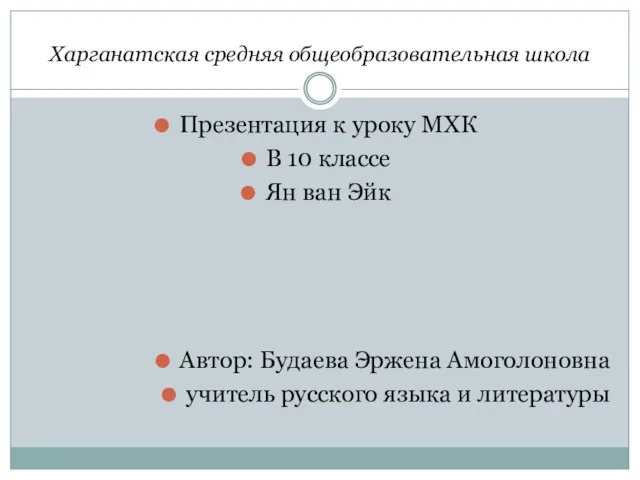 Презентация на тему Харганатская средняя общеобразовательная школа
Презентация на тему Харганатская средняя общеобразовательная школа  Русская культура в произведениях русских классиков
Русская культура в произведениях русских классиков Основы государства и права. Законность и порядок
Основы государства и права. Законность и порядок Народные обереговые куклы Козьма и Демьян
Народные обереговые куклы Козьма и Демьян